idm插件怎么安装到浏览器里?如何安装idm插件的方法
idm插件怎么安装到浏览器里是很多用户们近期在询问的问题,其实有两种方法,一种是将idm插件拖拽到浏览器扩展程序中进行安装,一种是通过“加载已解压的扩展程序”来安装idm插件,下面就让本站来为用户们来仔细的介绍一下如何安装idm插件的方法吧。
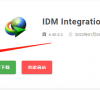
更新日期:2023-11-16
来源:纯净之家
IDM下载器可以帮助用户们快速的进行下载,甚至还支持多线程进行下载,不过也有不少的用户们想更改下载路径,那么IDM怎么更改下载路径?下面就让本站来为用户们来仔细的介绍一下IDM更改下载路径的方法吧。
IDM更改下载路径的方法
1、首先打开idm下载器,进入主界面。
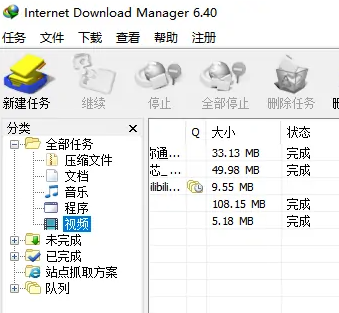
2、在主界面中选择“下载”。
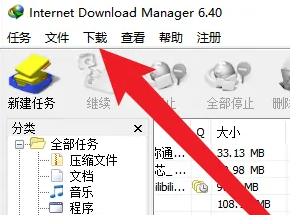
3、然后选择菜单中的“选项”。
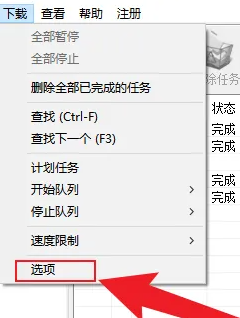
4、接着在对话框中选择“保存至”。
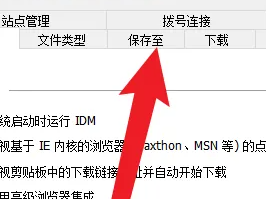
5、再点击“分类”,选择常规,然后选择下方的浏览,找一个新的位置,这样下载的路径都会保存在这里。
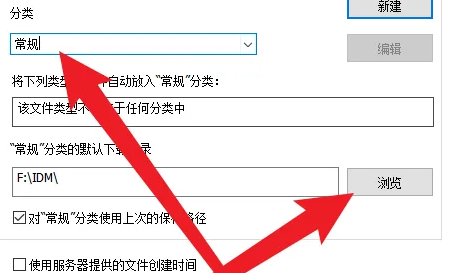
6、最后完成后,选择“确定”,就成功更改下载路径了。
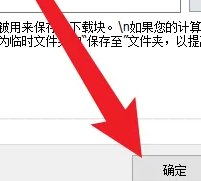
idm插件怎么安装到浏览器里?如何安装idm插件的方法
idm插件怎么安装到浏览器里是很多用户们近期在询问的问题,其实有两种方法,一种是将idm插件拖拽到浏览器扩展程序中进行安装,一种是通过“加载已解压的扩展程序”来安装idm插件,下面就让本站来为用户们来仔细的介绍一下如何安装idm插件的方法吧。
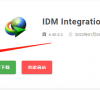
IDM下载器如何将下载队列导出?IDM下载器导出下载队列方法
IDM下载器是一款功能非常强大的下载器,支持多线程进行下载,能够提高下载速度。那么如果想导出IDM下载器的下载队列应该怎么操作呢?对于新用户伙伴来说可能不熟悉,下面这篇内容小编就给大家分享一下IDM下载器导出下载队列的方法吧。

IDM下载器怎么查看临时文件夹所在位置?
IDM下载器是一款功能非常强大的下载器,支持多线程进行下载,能够提高下载速度。那么IDM下载器的临时文件夹在哪里呢?为了解决这个疑惑,下面小编就给大家详细介绍一下IDM下载器查看临时文件夹所在位置的方法,感兴趣的话可以来看看哦。
